¿Quieres crear un sitio web pero no eres desarrollador web y no tienes tiempo para aprender a programar desde cero?
Estas son las buenas noticias:
No tienes que contratar a un desarrollador ni aprender a codificar para crear un sitio web. Ahora hay creadores de sitios web que puedes utilizar para desarrollar un nuevo sitio web interactivo sin escribir una línea de código.
Uno de esos creadores de sitios web es Bluehost Website Builder.
Una vez que te hayas inscrito en un plan de alojamiento de sitios web de Bluehost, específicamente, alojamiento de WordPress, y un nombre de dominio gratuito con SiteLock Security (SSL) e instalación de WordPress con un solo clic, el creador hace que sea aún más fácil crear tu presencia en línea.
Con las secciones prefabricadas de Bluehost Website Builder, puede personalizar rápidamente páginas web atractivas y agregar toda la información importante a su sitio de WordPress.
Pero, ¿qué sucede cuando desea agregar contenido que no está disponible en una de las secciones del Creador de sitios web de Bluehost? ¿O cuando quieres crear un diseño más personalizado?
El modo mixto del creador de sitios web Bluehost es la respuesta. Puede ayudarte a crear un blog, una tienda de comercio electrónico o cualquier otro tipo de sitio de WordPress.
Esto es lo que encontrarás en este tutorial y guía paso a paso del Creador de sitios web Bluehost:
Definiendo el modo mixto del creador de sitios web Bluehost
Cómo crear un sitio web en Bluehost Website Builder y cómo funciona el modo mixto
Reflexiones finales: Cómo crear un sitio web en Bluehost Video — Usando el modo mixto
Definiendo el modo mixto del creador de sitios web Bluehost
El modo mixto es una función del creador de sitios web de Bluehost a la que puede acceder desde su cuenta de Bluehost.
El modo mixto le permite agregar varios elementos del sitio web de WordPress de código abierto a las secciones prefabricadas, las plantillas de Bluehost y los temas de WordPress (incluidos los temas gratuitos y los temas premium). También te permite utilizar todas las capacidades de edición de Gutenberg dentro del propio constructor.
Gracias al modo mixto, puede ir más allá de lo que está disponible en el creador de sitios web Bluehost. Puede crear diseños personalizados que le permitan mostrar información de una manera que funcione para usted y su propio sitio web.
Además, no estás limitado al contenido que solo está disponible dentro de las secciones prefabricadas. Puede usar el modo mixto para agregar todo tipo de tipos de contenido diferentes a su sitio web.
Analicemos más a medida que nos sumergimos en nuestro tutorial del Creador de sitios web Bluehost.
Tipos de contenido que puede agregar con el modo mixto del creador de sitios web Bluehost
Como parte de nuestro tutorial de Bluehost Website Builder, seríamos negligentes si no discutiéramos cómo el Modo Mixto te permite agregar todos los bloques que generalmente están disponibles dentro del editor Gutenberg directamente desde la interfaz de tu proveedor de alojamiento web.
Estos bloques incluyen:
- Mensaje de texto
- Medio
- Listas
- Presupuestos
Además de los bloques, puedes añadir contenido de los plugins de WordPress como:
También puedes añadir un plugin de optimización de motores de búsqueda (SEO) como Yoast, Google Analytics, plugins de redes sociales y cualquier complemento que venga con bloques de contenido.
También puede agregar contenido de integraciones de terceros, como plataformas de cuentas de correo electrónico para comenzar a crear suscriptores, plataformas de CRM y cualquier otra aplicación que no tenga un complemento nativo para WordPress, pero que use una integración basada en código.
Con estas opciones de complementos, puede crear un sitio web con la funcionalidad y las características exactas que necesitan los propietarios de negocios.
Cómo crear un sitio web en Bluehost Website Builder y cómo funciona el modo mixto
Como mencionamos antes en este tutorial de Bluehost Website Builder, la herramienta tiene secciones prefabricadas que le permiten agregar información diferente sobre su negocio a sus páginas web.
Esto incluye elementos como:
- Imágenes de portada
- Galerías
- Combinaciones de medios y texto
- Mapas
Por lo tanto, cuando esté dentro de su proveedor de alojamiento o vista del plan de alojamiento web dentro del panel de Bluehost, puede ver que el creador le permite editar el contenido dentro de esas secciones, diseñarlo y habilitar o deshabilitar elementos individuales en la sección.
También puedes aprovechar la opción Diseños , que te permite elegir diferentes variaciones de las secciones.
Además, el Creador de sitios web Bluehost funciona bien con otros elementos del panel de control de WordPress a través de la función de modo mixto.
El modo mixto es útil si desea crear un diseño más personalizado, como un encabezado y tres columnas de texto para su sitio web de blogs, algo que no es posible hacer solo con las secciones prediseñadas.
El modo mixto también puede ayudarte a mostrar tus productos en tu página de inicio o insertar un formulario de contacto desde un plugin de WordPress.
Cuando está utilizando el modo mixto desde su cuenta de alojamiento, Bluehost superpone Gutenberg sobre el Constructor para brindarle aún más flexibilidad en su diseño.
Hay dos formas de aprovechar el modo mixto:
- Comience editando la página en el editor de Gutenberg y termine en el Creador de sitios web Bluehost.
- Haga clic en las secciones + anteriores, haga clic en WP Elements, luego arrástrelo entre las secciones existentes en su página.
Si comienzas con Gutenberg, abre la página que quieres editar. Verás todas las secciones que se agregaron con el Creador de sitios web de Bluehost, pero ten en cuenta que no podrás editarlas con Gutenberg.
Debajo de esas secciones, puedes hacer clic en el icono + y añadir todos los bloques que quieras y que estén disponibles en el editor de Gutenberg. También puede hacer clic en el signo + entre secciones para agregar bloques de Gutenberg entre las secciones de Bluehost Website Builder.

Dado que puedes utilizar el contenido de los plugins de WordPress y crear columnas con Gutenberg fácilmente, puedes crear el diseño exacto que quieras con todo el contenido importante que necesitas para esa página.
También puede utilizar todas las opciones de estilo que normalmente están disponibles en Gutenberg. Por ejemplo, si agrega un bloque de botones, podrá establecer el estilo, el tamaño de fuente, el color y otras características.
En la imagen de ejemplo anterior, hemos agregado un encabezado, una imagen y tres columnas de texto, junto con dos botones y un botón de WhatsApp.
Una vez que hayas añadido todos los bloques y los hayas organizado como quieras con Gutenberg, guarda los cambios. A continuación, haz clic en Editar con el creador de sitios web Bluehost.

Los bloques que hayas añadido con Gutenberg se marcarán como WP Elements cuando hagas clic en ellos dentro del constructor. A continuación, puede seguir editándolos como lo haría normalmente dentro del propio Gutenberg. También puede mover secciones hacia arriba o hacia abajo para ajustar su posición en la página.
Como se muestra en la captura de pantalla anterior, el Creador de sitios web Bluehost le permite acceder a las opciones y configuraciones de estilo para los bloques de Gutenberg. Puede cambiar el color del texto y los botones, ajustar los recortes de imágenes y modificar otros elementos.

También puede continuar personalizando su sitio web con el Creador de sitios web Bluehost. Una vez que hayas terminado, haz clic en Publicar para publicar los cambios en tu sitio web.
Como mencionamos anteriormente, también puedes acceder a todas las ventajas del editor Gutenberg directamente dentro del Creador de sitios web Bluehost. Simplemente haga clic en el botón Agregar sección entre dos secciones o usando el menú Secciones en la barra lateral de la izquierda. A continuación, selecciona WP Elements.
A continuación, podrás añadir bloques de Gutenberg, contenido de plugins de WordPress e integraciones de terceros como lo harías normalmente con el propio editor de Gutenberg. También puedes mover la sección hacia arriba o hacia abajo para que tu sitio web se vea exactamente como quieres.
Personalización de estilos visuales mientras se trabaja en modo mixto
Ahora que has visto cómo funciona el modo mixto, es posible que te preguntes cómo crear un sitio web en Bluehost personalizando los estilos visuales y la configuración.
No solo puedes acceder a todos los estilos del tema usando la pestaña Apariencia , sino que también puedes acceder a la configuración de estilo de Gutenberg cuando trabajas en elementos agregados con Gutenberg para obtener aún más opciones de estilo.

En otras palabras, puede diseñar su sitio web para que coincida perfectamente con su marca y hacer que se destaque de los demás en su industria.
Cada sección usa la configuración del tema que se puede administrar a través de la pestaña Apariencia . Esto significa que si, por ejemplo, cambia el color de fondo de una sección, todas las secciones que usen ese color se actualizarán en consecuencia.
Este cambio también se aplicará a la sección de elementos de WordPress , asegurando que tu sitio web siempre aparezca equilibrado y tenga el mismo aspecto en todo momento.
Reflexiones finales: Cómo crear un sitio web en Bluehost Video — Usando el modo mixto
Bluehost Website Builder te permite crear fácilmente un sitio web de gran apariencia con sus secciones prefabricadas.
Pero, si tienes un sitio web más complejo, es posible que debas incorporar otro contenido en tus páginas web que no esté disponible a través de las secciones prefabricadas. O bien, es posible que desee crear un diseño personalizado que no esté disponible en la función Diseños.
Ahí es exactamente donde entra en juego el modo mixto. Puede usarlo para agregar varios bloques disponibles a través de Gutenberg, así como cualquier contenido de complementos de WordPress y aplicaciones de terceros.
El modo mixto le permite crear un sitio web básico rápidamente con toda la información relevante que necesita con sus secciones predeterminadas. Luego, si necesitas funciones más avanzadas, puedes ir un paso más allá y utilizar el poder de Gutenberg y todas sus funcionalidades.
Con el modo mixto de Bluehost Website Builder, puede agregar las características y funcionalidades exactas que desea sin dolores de cabeza técnicos ni escribir una sola línea de código. Regístrese en Bluehost Website Builder hoy y construya el sitio web de sus sueños.
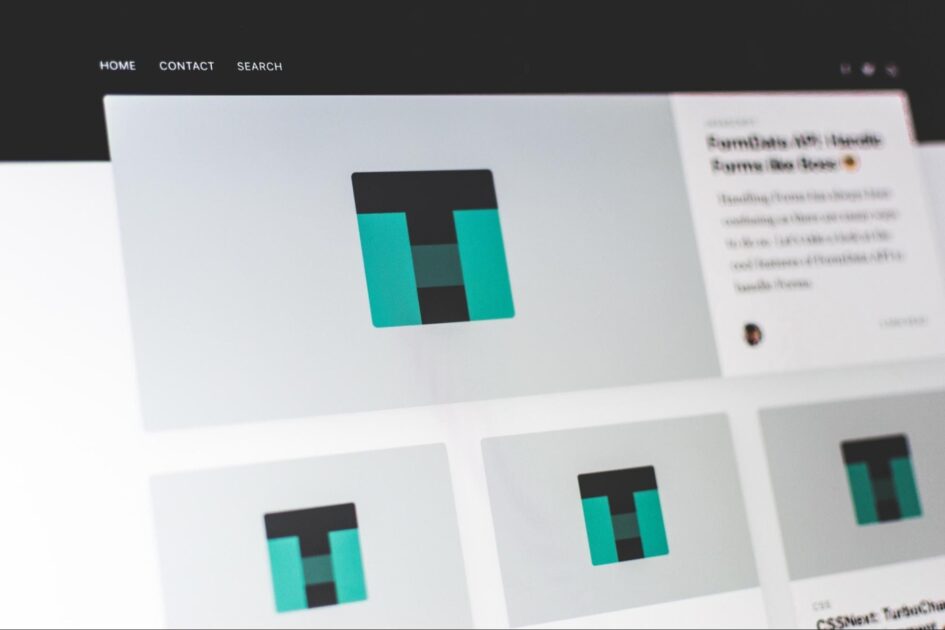

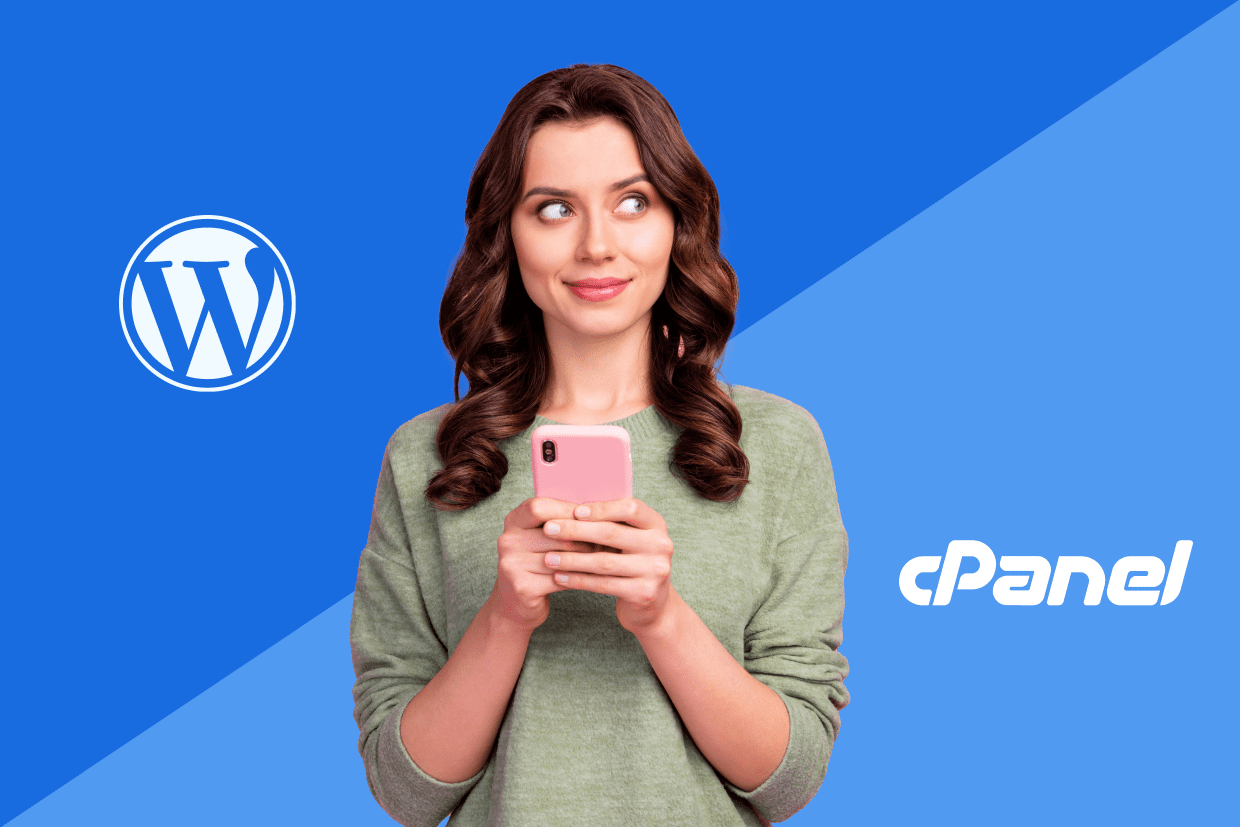
Escriba un comentario